Mac-prestanda kommer att drabbas avsevärt när dess CPU-användning är hög. I så fall, för vissa enkla uppgifter, kommer din Mac att ta längre tid att svara, och till och med fastna. Om din Mac försöker göra mer arbete än den har kapacitet för, speciellt när du försöker köra tunga appar eller gör för många uppgifter samtidigt, är det mer sannolikt att du får en hög Mac CPU-användning.
Hur kan man se och minska CPU-användningen på en Mac? Står du inför situationen att din MacBook Pro, MacBook Air eller iMac har en hög CPU-användning till och med runt 100 %? Fortsätt bara att läsa och följ guiden nedan för att kontrollera och sänka din Mac CPU-användning.
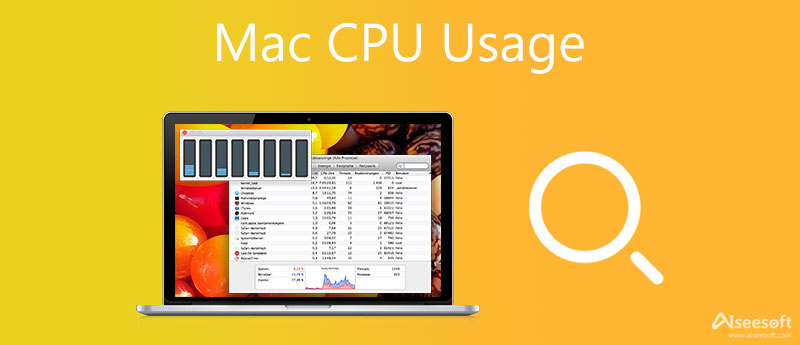
Du kan enkelt kontrollera din Mac CPU-användning och prestanda via Activity Monitor. Denna standard Apple verktyg låter dig se CPU-användning, GPU-användning, minnesanvändning, energianvändning, diskanvändning, nätverksanvändning och annan användbar information för en Mac. Du kan öppna den för att identifiera orsaken till hög Mac CPU-användning.
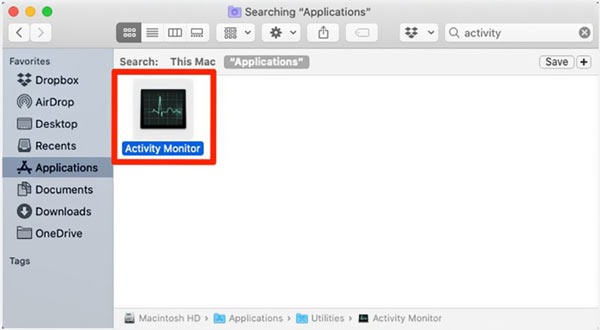
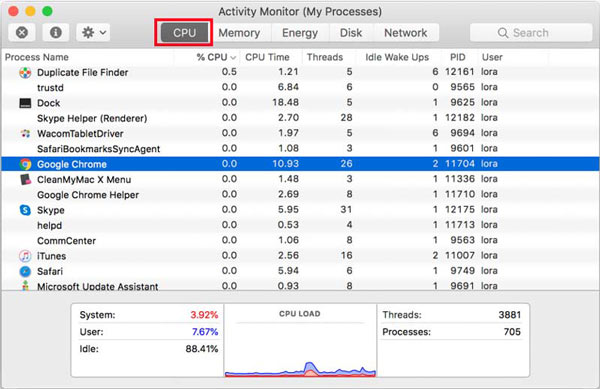
Förutom den inbyggda funktionen för att se CPU-användning på en Mac, kan du också lita på vissa tredjepartsappar som Mac Cleaner för att kontrollera Mac CPU-användning, hantera Mac-lagring och optimera dess prestanda.
Hur minskar jag CPU-användningen på Mac? När du känner till CPU-användningen på en Mac kan du använda olika metoder för att minska CPU-användningen och förbättra Macs prestanda. Den här delen kommer att dela flera användbara tips för att hjälpa dig att minska Mac CPU-användningen.
Du kan enkelt tvinga att avsluta vissa oanvända program för att snabba upp din Mac och minska dess CPU-användning. På samma sätt bör du gå till Aktivitetskontroll fönster, leta reda på appen du inte använder, klicka och markera den. Efter det kan du klicka på den grå x-ikonen i det övre vänstra hörnet av fönstret. Klicka sedan på Tvinga avsluta för att bekräfta din operation.
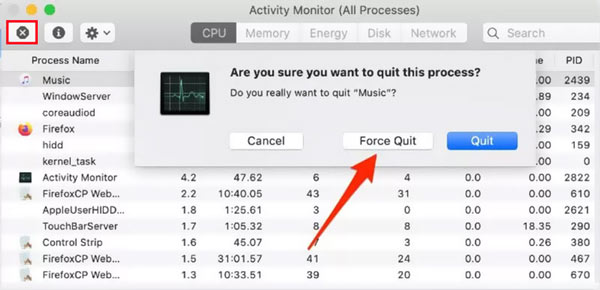
Omstart är ett enkelt och effektivt sätt att snabbt få din Mac i gott skick. När din Mac-processor är nära 100 procents användning bör du stänga av din Mac, vänta i några sekunder och sedan starta om den.
Om din Mac alltid har en hög CPU-användning och svarar långsamt bör du leta efter tillgängliga macOS-system- och programuppdateringar.
För att uppdatera Mac-operativsystemet kan du gå till Systeminställningar och välj sedan Programuppdatering alternativ. Under detta steg kan du aktivera Håll min Mac uppdaterad automatiskt funktion. För att söka efter appuppdateringar på Mac kan du öppna App Store och sedan välja Uppdateringar från sidomenyn.
För att sänka CPU-användningen på din Mac och förbättra din Macs prestanda bör du också ta bort cacheminne, ta bort värdelös data och radera skadlig programvara, virus och annat. Du kan lita på alla funktioner Mac Cleaner att göra det.

155,536 Nedladdningar
Mac Cleaner - Optimera Mac CPU-användning
100 % säker. Inga annonser.
Som nämnts ovan kan du ladda ner denna Mac Cleaner gratis och använda dess statusfunktion för att kontrollera CPU-användningen på Mac.

Om du vill snabba upp Mac och minska CPU-användningen kan du klicka Renare till vänster och välj olika funktioner för att fixa macOS-problem, ta bort värdelösa data och optimera Macs prestanda.

För att få fler användbara verktyg kan du klicka på Toolkit. När du anger det kan du välja ett lämpligt verktyg för att hantera din Mac-data, skydda integriteten eller göra din Mac snabbare.

Utökad läsning:
Fråga 1. Kan jag kontrollera min Mac CPU-användning på Dock?
Ja. Du bör först öppna Apple Activity Monitor på din Mac med metoden ovan. Klicka sedan på den röda cirkelknappen för att stänga fönstret. Högerklicka på Activity Monitor-ikonen på din Dock, välj alternativet Dock Icon och välj sedan Show CPU Usage från nästa rullgardinsmeny. Efter det får du direkt se din Mac CPU-användning på Dock.
Fråga 2. Hur mycket CPU-användning är normalt för Mac?
Generellt sett finns det ingen specifik CPU-användning eller standard som din Mac ska ha. Mac CPU-användningen varierar kontinuerligt beroende på din verksamhet och pågående aktiviteter. Du behöver inte oroa dig för Mac CPU-användning även om den är runt 100 %. Men du bör inte hålla din Mac under hög CPU-användning.
Fråga 3. Vad är CPU-tiden på en Mac?
CPU-tid, som också hänvisar till bearbetningstiden, mäts i sekunderna som din Mac-processor lägger på att bearbeta vissa uppgifter.
Slutsats
Det här inlägget ger dig en detaljerad guide till kontrollera CPU-användning på Mac, upptäck de bakomliggande orsakerna och övervaka alla aktiva/bakgrundsprocesser. Dessutom kan du lära dig användbara lösningar för att minska CPU-användningen på Mac och förbättra dess prestanda.

Mac Cleaner är ett professionellt Mac-hanteringsverktyg för att ta bort skräpfiler, röror, stora / gamla filer, ta bort duplicerade filer och övervaka din Mac-prestanda.
100 % säker. Inga annonser.